前回は360度アクションカムSports XDV360で撮影した画像を、スマホアプリ(XDV360アプリ)を使ってSNSに共有してみました(結局アプリは共有には使えませんでしたが)。
今回はSports XDV360用のWindowsアプリを紹介したいと思います。
今回使用している360度アクションカム Sports XDV360は海外通販サイトBanggoodから提供していただきました。
このカメラはBanggoodでは2017/03/19次点では売り切れとなっています。
同等の製品は日本のAmazonで10800円で販売しています。
Windowsアプリの入手
Sports XDV360のマニュアルにもパッケージにもWindowsアプリのことは書いてありません。書いてあるのはスマホアプリのことだけです。
しかし、Sport XDV360で使っていたmicroSDをPCで見てみると謎のファイルがあることに気づきました。
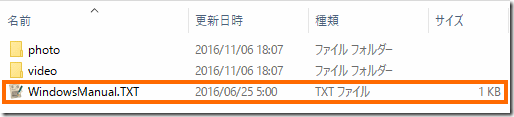
photoは撮影した静止画が格納されているディレクトリで、videoは撮影した動画が格納されているディレクトリです。問題なのは「WindowsManual.TXT」というテキストファイルです。
このファイルをテキストエディタで開いてみると怪しいリンク(URL)が記述されていました。
![]()
(URLを公開してよいのかわからないのでモザイクをかけてあります)
このURLにアクセスしてみると・・・なんとファイルのアップローダにつながります。
ここで「ZIPとしてダウンロードする」を選択するとファイルをダウンロードすることができます。
そしてダウンロードしたZipファイルを展開していくと、実行ファイルとその関連ファイルが出てきます。
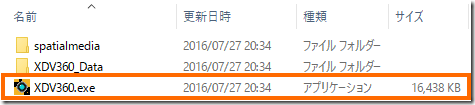
一応このフォルダをアンチウィルスソフトでチェックしたところ問題は検出されませんでした。
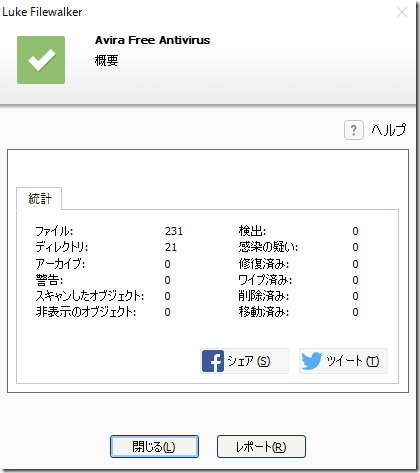
Windowsアプリの実行
回答して得られたXDV360.exeを実行してみると・・・いきなりセキュリティの警告が出ました。
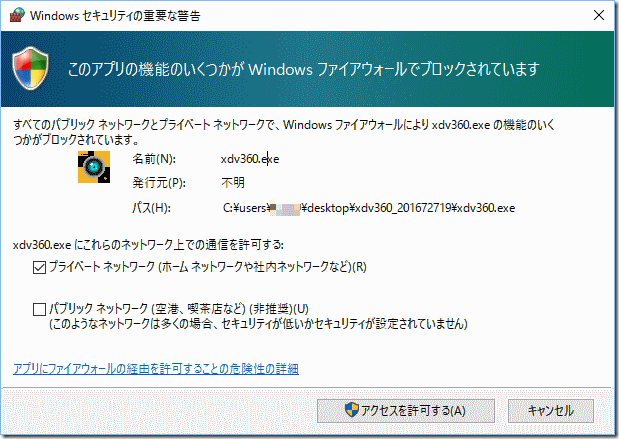
どこかと通信しようとするらしいですが、通信を許可しなくても起動するようです。
起動した画面は・・・・スマホ版のXDV360アプリとそっくりでした。
スマホ版のXDV360アプリを使っていればマニュアルがなくても操作できそうです。
(スマホ版XDV360アプリにもマニュアルはありませんが・・・)
カメラとの接続?
スマホ版のXDV360アプリはカメラとWi-Fi接続して撮影したり、カメラ内の画像を見たりする機能がありました。
Windows版XDV360アプリでもこのような動作をするアイコン(「画面上部のXDV360」、「画面下部の撮影アイコン」、「画面下部の設定アイコン」)があるので、これを選択すると「オフラインモードです。カメラに接続しますか?」と表示されます。
ここで「確定」を接続するとカメラに接続しに行くような画面になります。
しかし、私の環境ではカメラとの接続はできませんでした。
タブレットPCでSports XDV360にWi-Fiでつなげたり、ファイヤウォール設定でXDV360アプリの通信を許可してみたりしましたが、接続できずです。
WindowsタブレットからもWi-FiでSports XDV360を制御できたらよかったのですが、無理なようです。
静止画の閲覧
最初にSports XDV360で撮影した静止画をWindowsにコピーしておきましょう。これはmicroSDを差し替えたり、microUSBケーブルでSports XDV360とPCを接続したりして行うことができます。
次にWindows版XDV360アプリを起動して左上にあるフォルダアイコンを選択すると、Windows上のフォルダ選択画面になります。ここでコピーした静止画があるフォルダを選択すると、ファイルの一覧が表示されます。サムネイルが表示さないところが悲しいところです。
このリストのうちの一つを選択してみましょう。スマホ版XDV360アプリと同様に表示されます。
さらに右上のアイコンをタップするとこれもスマホ版と同様に表示モードを切り替えるためのアイコンが表示されます。
自分が保存したい表示モードになったら右上のフロッピーディスクのアイコンを選択するとファイルの保存先を選択するウィンドウが表示され、変換した画像データを保存することができます。
スマホ版XDV360アプリだと非常にわかりにくいフォルダに保存されてしまいますが、Windows版だと保存するフォルダが選べるだけ便利です。
保存された画像はスマホ版XDV360アプリと同様です。VR表示モードで保存するとこんな感じになります(マウスで視点が動かせます)。
私が見た限りスマホ版XDV360アプリで変換して作成した画像と、Windows版XDV360で変換して作成した画像は同じに見えます。
動画の閲覧
動画の閲覧についても、画面左上のフォルダアイコンを選択してSports XDV360で撮影した動画がを保存したフォルダを選択すると、動画ファイルがリストで表示されます。
動画もサムネイルが表示されません。
リストの中から動画ファイルを選択するとスマホ版XDVアプリと同様に再生されます。
右上のアイコンを選択すると、表示モードを変更できるのも一緒です。
スマホ版XDV360アプリと違うのはVR表示モード以外でも保存できるということです。
右上のフロッピーディスクのアイコンを選択して保存するフォルダを選択すると、動画の変換が始まります。
最近のスペックのパソコンなら動画の変換はあっという間に(スマホで変換するより格段に速く)変換が終わると思います。
前後モードで変換して保存した動画をYouTubeに上げておきましたので埋め込んでおきます。
ちなみに変換前の動画はこちらです。変換すると少し画像が劣化(解像感が低下)してしまうのが判ると思います。
もちろんVR形式の動画も変換・保存できます。
スマホ版XDV360アプリとWindows版XDV360アプリの違いは、変換後の動画データに音声が残るか否かということです。スマホ版は変換後は音声データは削除されますが、Windows版では音声データは残ります。
まとめ
今回は360度カメラSports XDV360用のWindowsアプリを使ってみました。
Windowsアプリの入手法は意外な方法ですし、アプリはスマホ用のソースコードをそのまま流用したような形です。それでも動作は早いですし、保存するファイルの場所も選べるので、使い勝手はWindows版のほうが良い気がします。
次回は私が撮影したサンプル画像をいくつか紹介したいと思います。



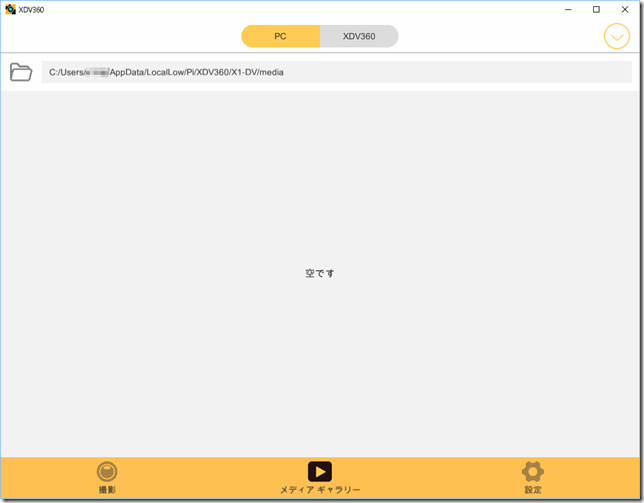

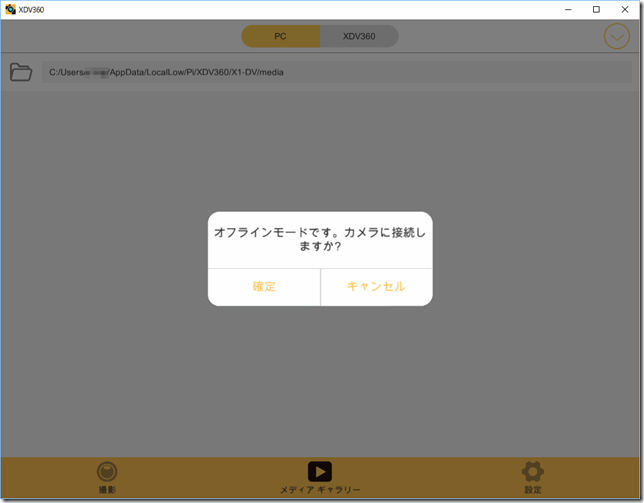
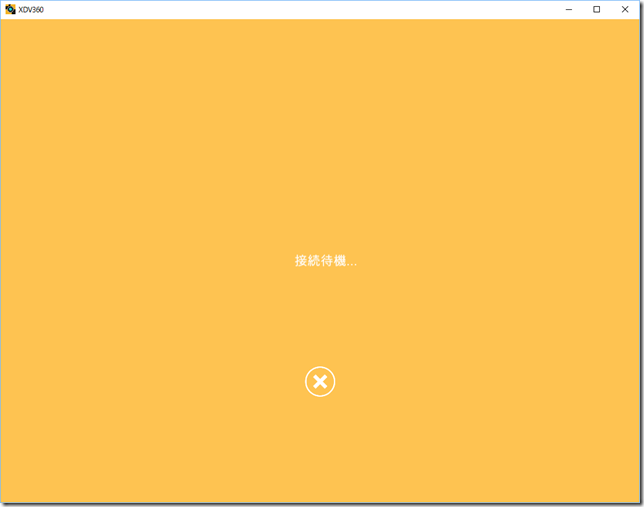
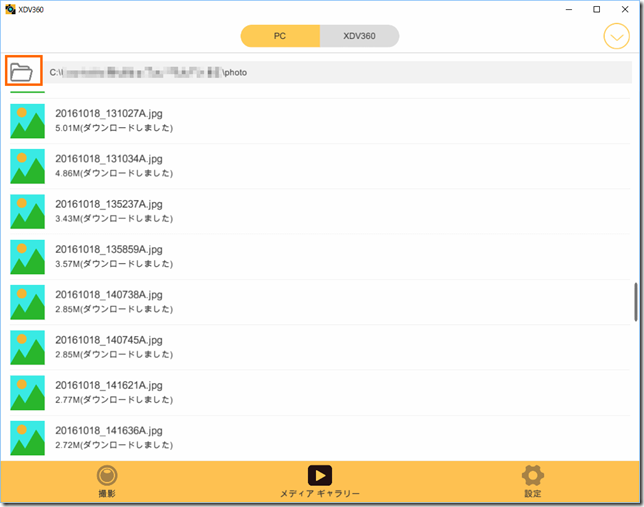
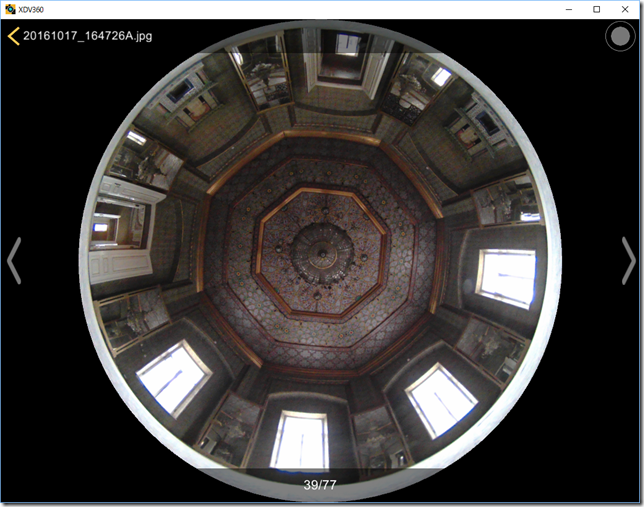
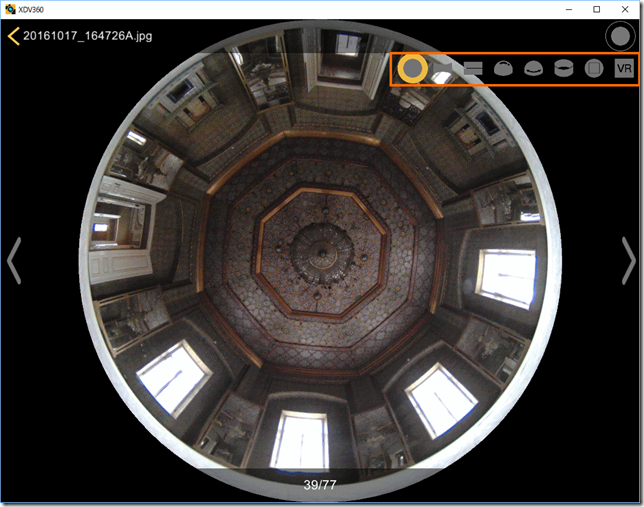
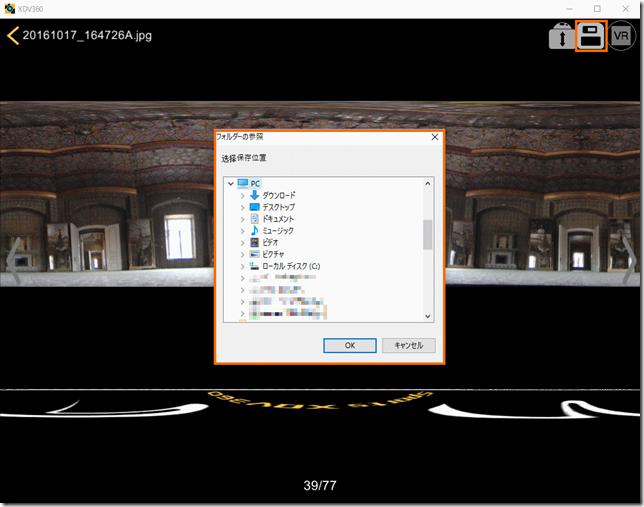

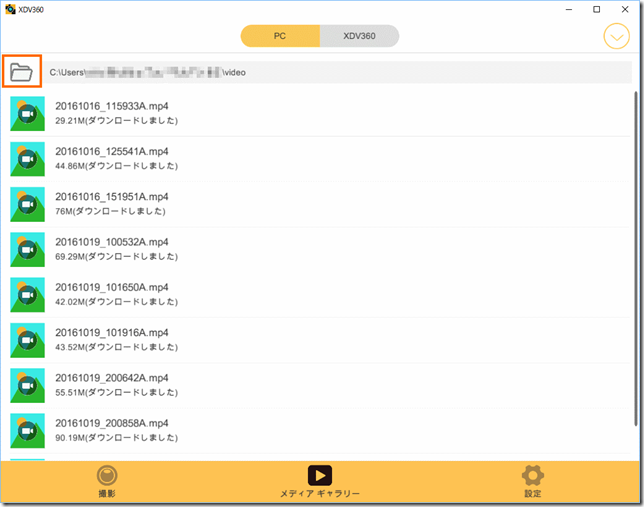
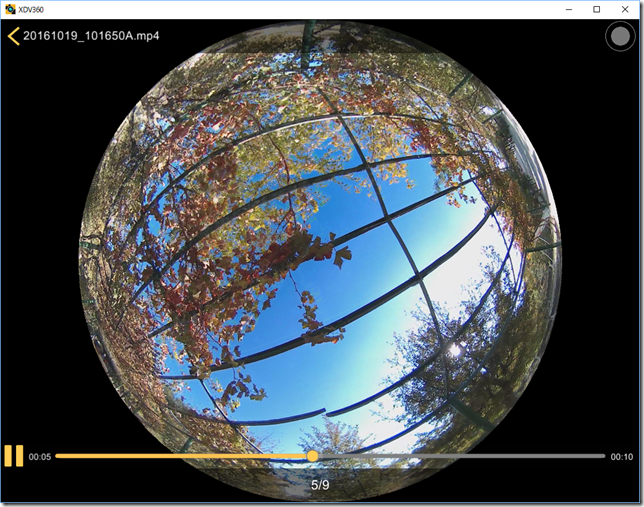
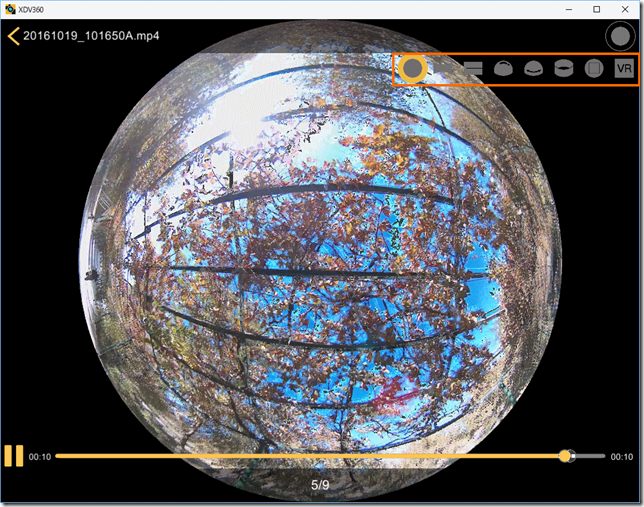
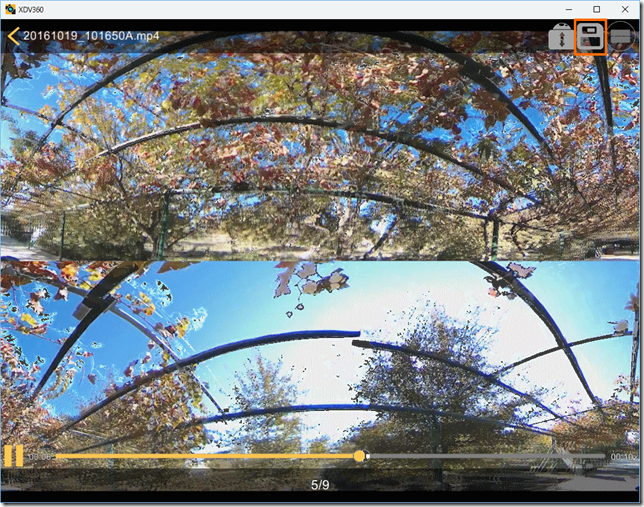
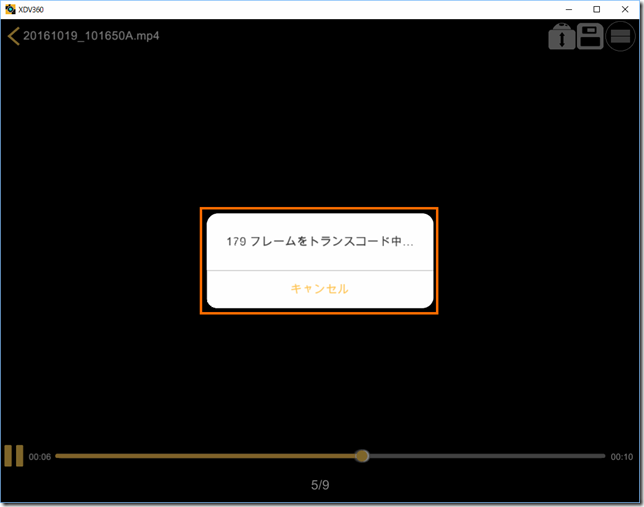


コメント
はじめまして
自分も撮影してみたくて お試し感覚で買って 検索からこのページに来たのですが 動画撮影したときに 音声も録音されますか?マイクがついてるみたいですが 録音されないので 設定が悪いのか 不良品なのか どうなのかな?って思いまして(^-^;
コメントありがとうございます。
音声は記録されますよ。
YouTubeに挙げているサンプルを見ていただければ何らかの音声が入っていることが分かると思います。
https://youtu.be/bIHFuMhDLnQ
初めまして、Amazonで安かったので試しに買ってみました。
操作法やシェア方法等、大変参考になり助かりました。
パソコン用のアプリですが、SDカードにあるURLをクリックすると「アクセスしようとしているリンクは利用できません。」となり切れていました。
代わりにクラウドストレージのサイトになり、試しに無料アカウントを作ってみましたが、XDV360とは無関係でした。
スマホでの動画シェアで音声が入らないのが不満です。
できれば、Windows用のアプリファイルを送っていただけないでしょうか?
よろしくお願いします。
コメントありがとうございます。
ダウンロードできなくなっていましたか・・・さすが中華ガジェットです。
私はこのカメラはもう使っていなくて、アプリもどこか行ってしまいました。すいません・・・
(あっても勝手に渡して良いのかどうか、わかりません)
いま思い出すと、Windowsアプリの完成度はイマイチだった記憶があります。
スマホアプリとできることが変わらないので、スマホアプリでも十分かな、と思います。
お返事ありがとうございます。
その後の報告です。
MAC OS X の方はダウンロードできるようです。
あとiOSのアプリで変換しGoogle Photoへアップロードしましたら、見事360°動画で音声が入りました。ただiOSのGoogle Photoは360°に対応してなく、アップロードはiOS、見るのはAndroidということになりそうです(汗)。
役に立つコンテンツを書いてくれて助かります。
私もたまにタイへ行ったりしてSIMを借りるので、そちらのコンテンツも役に立ちそうです。